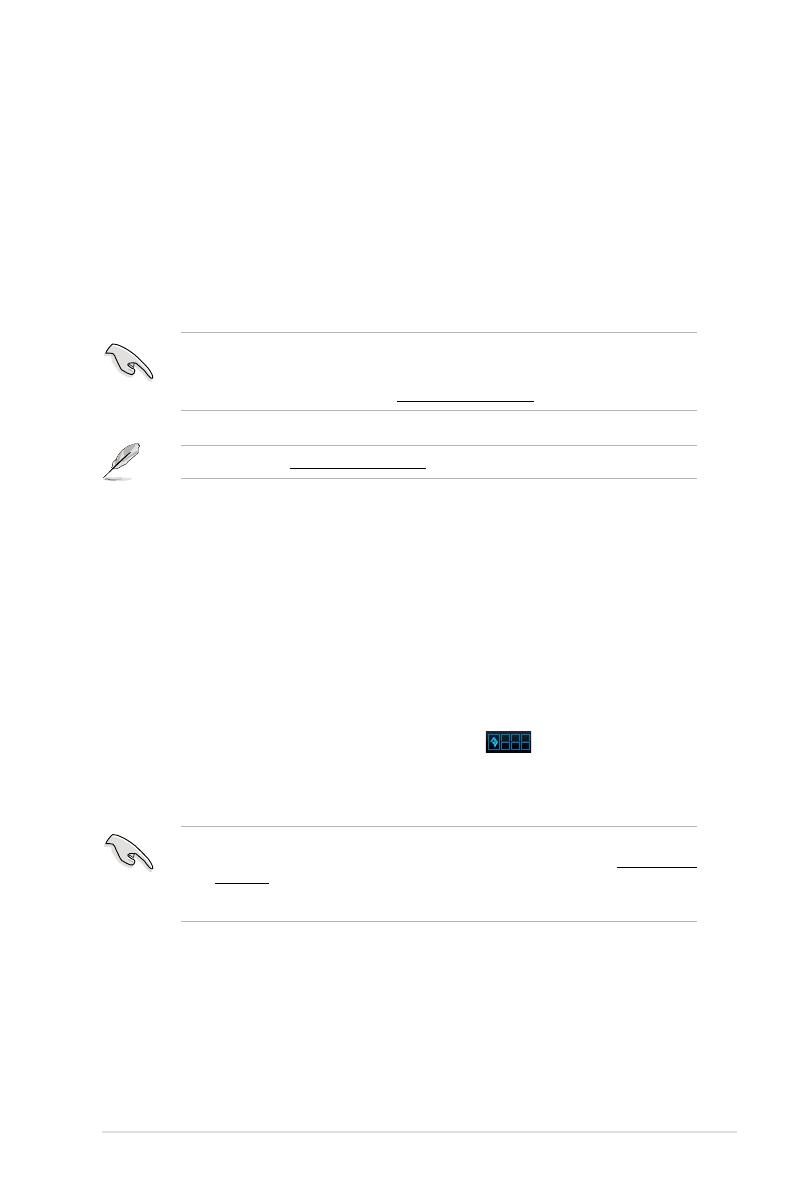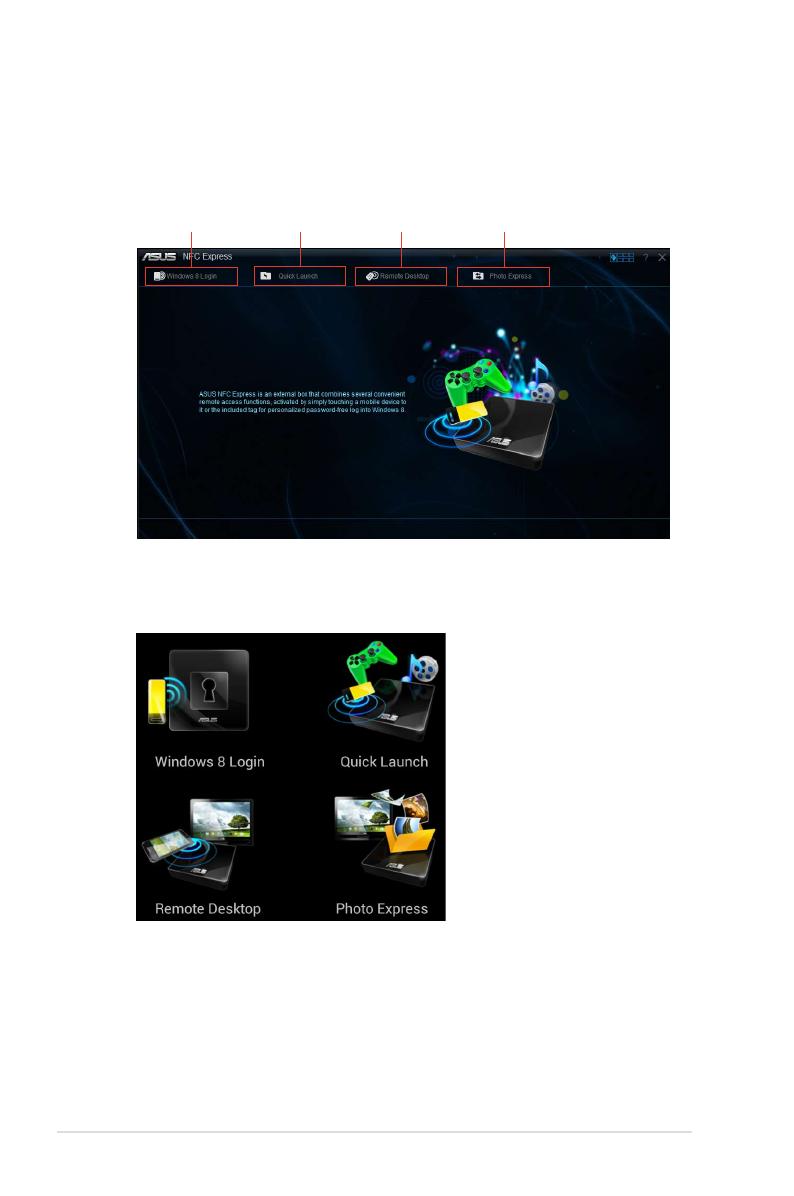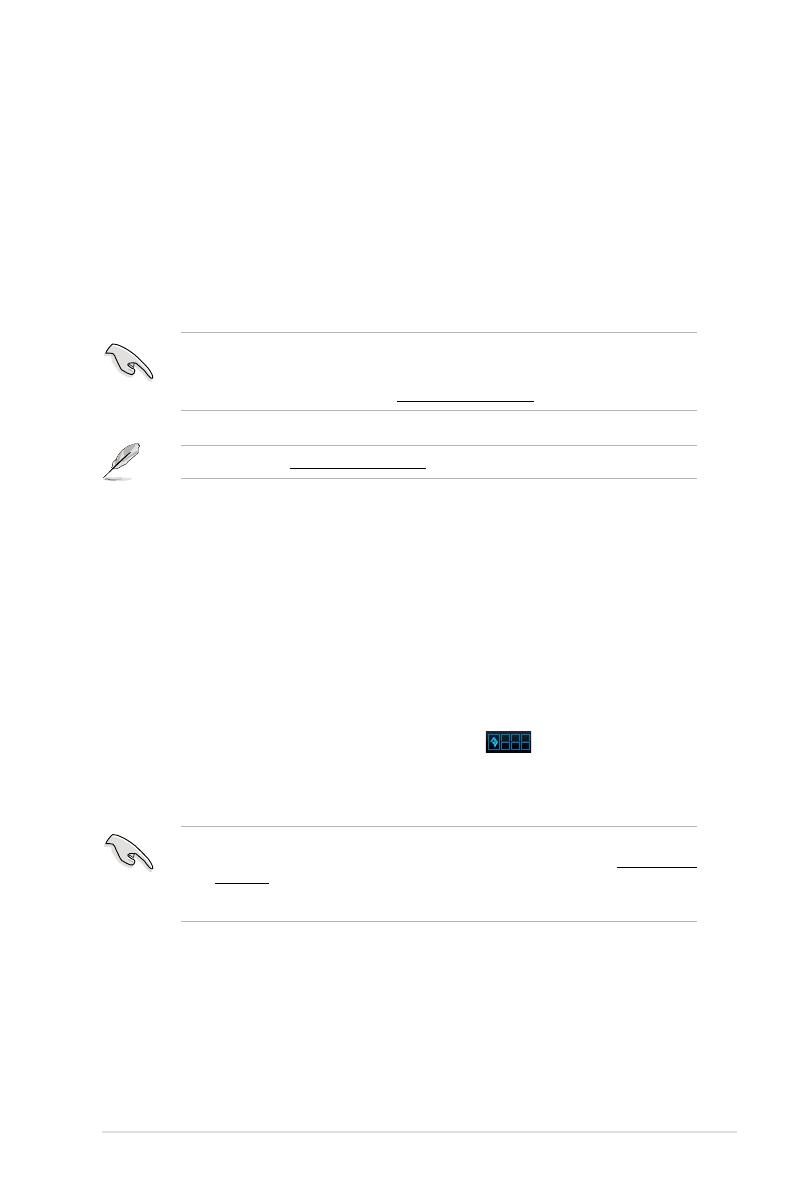
ASUS NFC EXPRESS
3
1 開啟NFCEXPRESS
ASUS NFC EXPRESS 是一款 Windows
®
8 相容外接盒,結合多項便捷的遠端存取功能,
可以透過 NFC 智慧型裝置或附贈的 NFC Tag 啟用。
1.1 開啟NFCEXPRESS
依據以下步驟使用 NFC EXPRESS:
1. 開啟驅動程式與應用程式光碟,點選
Utilities 標籤頁 > AI Suite 3 > NFC EXPRESS
安裝 NFC EXPRESS。
• 您必須使用管理者權限來安裝 NFC EXPRESS。
• NFC EXPRESS 僅支援 Windows
®
8 作業系統。要了解更多關於 NFC EXPRESS 的
細節資訊,請造訪華碩網站:http://support.asus.com。
從華碩支援網站 http://support.asus.com 下載最新版本的 NFC EXPRESS。
. 使用附贈的 USB 3.0 排線將華碩 NFC EXPRESS 盒連接至電腦的 USB 3.0 連接
埠。
3. 在 NFC 智慧型裝置上進入 Play Store,並下載華碩「
Wi-Fi GO! & NFC Remote」
應用程式。
4. 確保您的電腦與 NFC 裝置連接到同一個 Wi-Fi 網路。
5. 使用以下任一方式在電腦上開啟 NFC EXPRESS:
• 在開始畫面中,點選或輕觸 A I Suite 3 應用程式,接著選擇
NFC
EXPRESS。
• 在 AI Suite 3 畫面中,點選或輕觸右上角的
圖示開啟 AI Suite 3 主
選單,接著選擇 NFC EXPRESS。
6. 在 NFC 裝置上開啟 NFC EXPRESS,輕觸 Wi-Fi GO! & NFC Remote 應用程式。
• Remote Desktop 與 Photo Express 功能僅支援 NFC 裝置以及部份支援 Wi-Fi GO! 與
Remote GO! 的型號。欲了解更多細節資訊,請造訪華碩支援網站:http://support.
asus.com。
•
請參考使用手冊了解更多關於連接 NFC 智慧型裝置至 Wi-Fi 網路的細節資訊。